
在 Mac 上的「音樂」中,從 iTunes Store 購買或下載音樂
你可以從 iTunes Store 購買音樂,然後在你的電腦,或者 iPhone、iPad 或 iPod touch 上播放。 你也可以從「欲購清單」購買項目。
你可設定「音樂」來自動將購買自 iTunes Store 的項目下載至多部電腦和裝置上。 如此一來,即使你不同步所有電腦和裝置,它們都會更新至同樣最新的內容。
因應你設定「媒體與購買項目」設定的方式,購買或下載項目可能需要輸入密碼。
購買或下載個別項目
在 Mac 上前往「音樂」App
 。
。執行以下其中一項操作來在 iTunes Store 中尋找歌曲或專輯:
搜尋: 按一下左上角的搜尋欄位,輸入你要搜尋的內容(例如藝人姓名或專輯名稱),按一下右邊的 iTunes Store,然後選擇建議或按下 Return 鍵。
瀏覽: 在側邊欄中按一下 iTunes Store,在「音樂」主視窗中瀏覽各專輯、歌曲和類別,然後選擇項目。
如要在購買前先預覽項目,請將指標移至項目上方,然後按一下
 。
。如要購買和下載該項目,請按一下按鈕,按鈕名稱可能為「購買」、「免費」、「訂閲」、特定價格或其他名稱。
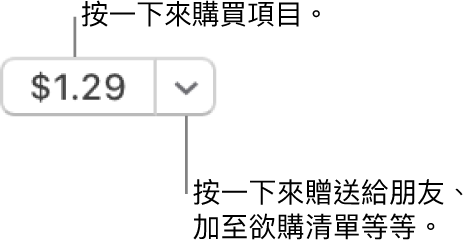
請參閲 Apple 支援文章:從 Apple Music 加入及下載音樂。
在已授權的電腦上開啟自動下載
你可以為合計最多 10 部電腦和裝置開啟自動下載。 一個 Apple 帳户一次可用來授權最多五部電腦。
備註:部份項目可能無法在所有國家或地區提供自動下載。
在 Mac 上前往「音樂」App
 。
。確定你已授權你的電腦播放 iTunes Store 購買項目。 請參閲 Apple 支援文章:授權或取消授權電腦取用 Apple 帳户購買項目。
選擇「音樂」>「設定」,按一下「一般」,然後選擇「自動下載」。
如你在其他電腦或裝置上購買項目時已開啟「音樂」,則購買項目會同時下載到你的電腦和其他裝置。 如你購買項目時「音樂」並未開啟,則當你下次開啟「音樂」或選擇「帳户」>「檢查可用的下載項目」時,就會自動下載項目。
如需更多有關如何在 iPhone、iPad 或 iPod touch 上開啟自動下載的資料,請參閲 iPhone、iPad 或 iPod touch 的使用手冊。 如果裝置並未使用最新版本的 iOS 或 iPadOS,請從「Apple 説明文件」網站取得使用手冊。